
chrome浏览器是目前主流的浏览器,很多用户用不惯IE浏览器,然后换成谷歌浏览器,但是用了后发现谷歌浏览器主页不能设置,那么下面小编就来跟大家说一说谷歌浏览器怎么设置主页。
1、首先谷歌浏览器的主页设置方法跟其他浏览器不同,并不能通过直接设置主页按钮来实现。
2、进入谷歌浏览器的设置界面,也就是点击右上角的【三】,点击设置

3、然后在设置中选择【启动时】那一栏的【打开特定网页或一组网页】
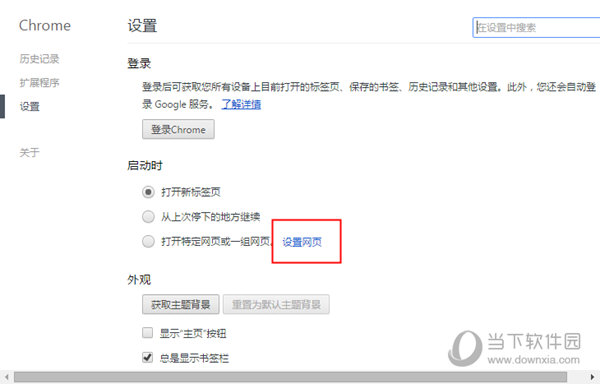
4、之后在设置网页中添加你想要打开的网页即可

以上就是chrome浏览器主页设置方法,小伙伴们快去试一试吧。
谷歌Chrome浏览器iOS版正式登陆AppStore。不过有很多人安装以后没有找到书签工具,以为没有。其实不然。iOS设备上的Chrome浏览器是内置有书签工具的,和Safari相比,不是很明显。只有搭配相应的App时,才能体现出强大的功能。

Chrome浏览器未连接到互联网的解决办法,相信有很多用户都会碰到网络无法连接的问题,那么这个问题要如何解决呢,其实操作起来非常的简单,那么如果用户使用浏览器的时候出现这种问题要如何操作呢,那么就让我们一起来看看吧!在所有的网页都不能进入的时候,都可以使用这个方法...

自从两年前Google Chrome发布以来,就一直保持稳步上升的态势,她并非没有缺点,但她简便、简约,却功能丰富。

xx Chrome浏览器市场份额下滑,xxChrome浏览器市场份额下滑谷歌浏览器继续成为世界上排名第一的桌面浏览器,尽管上个月份额小幅下降,而新版Windows10默认的微软Edge浏览器则努力提高市场份额。就市场份额而言,谷歌浏览器是61.69%,而微软...

Chrome浏览器显示“网站连接不安全”怎么解决?解决方法分享,Chrome浏览器是一个非常受欢迎的搜索服务软件,这款软件可以满足用户非常多搜索需求,有很多用户都会使用这款软件进行搜索,功能非常的全面,但是在使用Chrome浏览器的也会遇到一般浏览器都会遇到的问题,今天小编就会与大家...
谷歌Chrome浏览器iOS版正式登陆AppStore。不过有很多人安装以后没有找到书签工具,以为没有。其实不然。iOS设备上的Chrome浏览器是内置有书签工具的,和Safari相比,不是很明显。只有搭配相应的App时,才能体现出强大的功能。

Chrome浏览器未连接到互联网的解决办法,相信有很多用户都会碰到网络无法连接的问题,那么这个问题要如何解决呢,其实操作起来非常的简单,那么如果用户使用浏览器的时候出现这种问题要如何操作呢,那么就让我们一起来看看吧!在所有的网页都不能进入的时候,都可以使用这个方法...

自从两年前Google Chrome发布以来,就一直保持稳步上升的态势,她并非没有缺点,但她简便、简约,却功能丰富。

xx Chrome浏览器市场份额下滑,xxChrome浏览器市场份额下滑谷歌浏览器继续成为世界上排名第一的桌面浏览器,尽管上个月份额小幅下降,而新版Windows10默认的微软Edge浏览器则努力提高市场份额。就市场份额而言,谷歌浏览器是61.69%,而微软...

Chrome浏览器显示“网站连接不安全”怎么解决?解决方法分享,Chrome浏览器是一个非常受欢迎的搜索服务软件,这款软件可以满足用户非常多搜索需求,有很多用户都会使用这款软件进行搜索,功能非常的全面,但是在使用Chrome浏览器的也会遇到一般浏览器都会遇到的问题,今天小编就会与大家...